La ruta d’accés a aquesta opció és Personal / Fitxa personal no docent
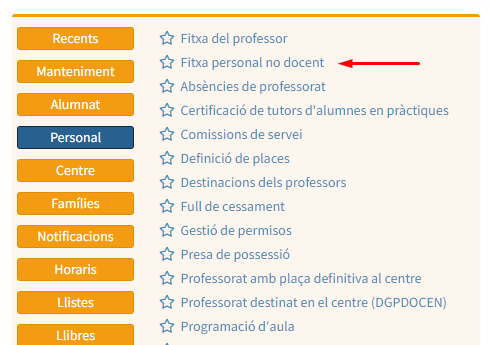
En aquesta opció es poden gestionar les dades del personal no docent, com ara les dades personals, les dades administratives i el seu horari en el centre. Cerca Clicant el botó Cerca, es mostrarà el llistat del personal no docent destinat al centre.
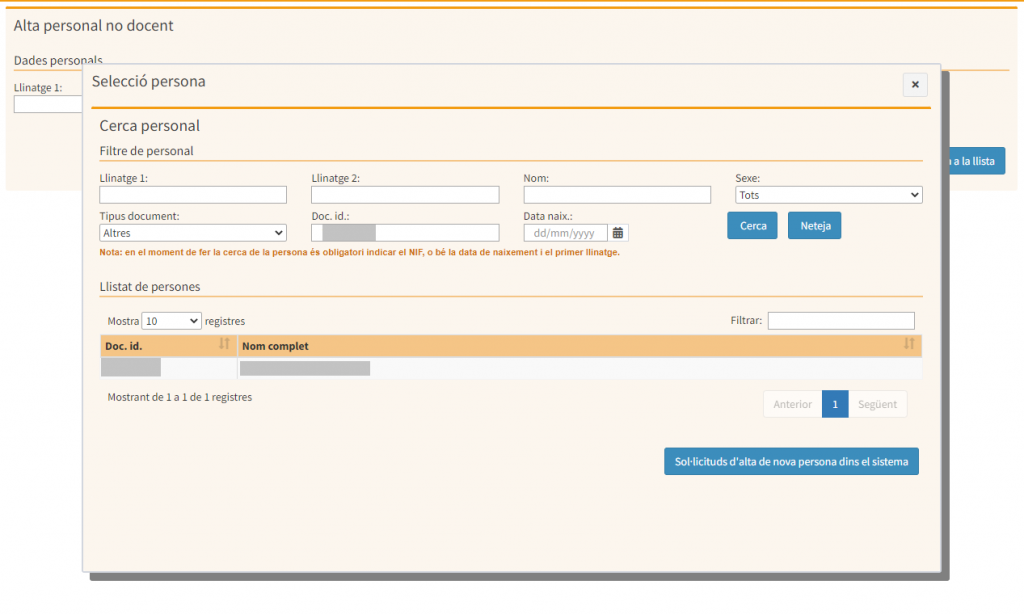
Nova fitxa Aquest botó es el que s’ha de pitjar per iniciar el procés d’alta d’una nova persona com a personal no docent al centre.
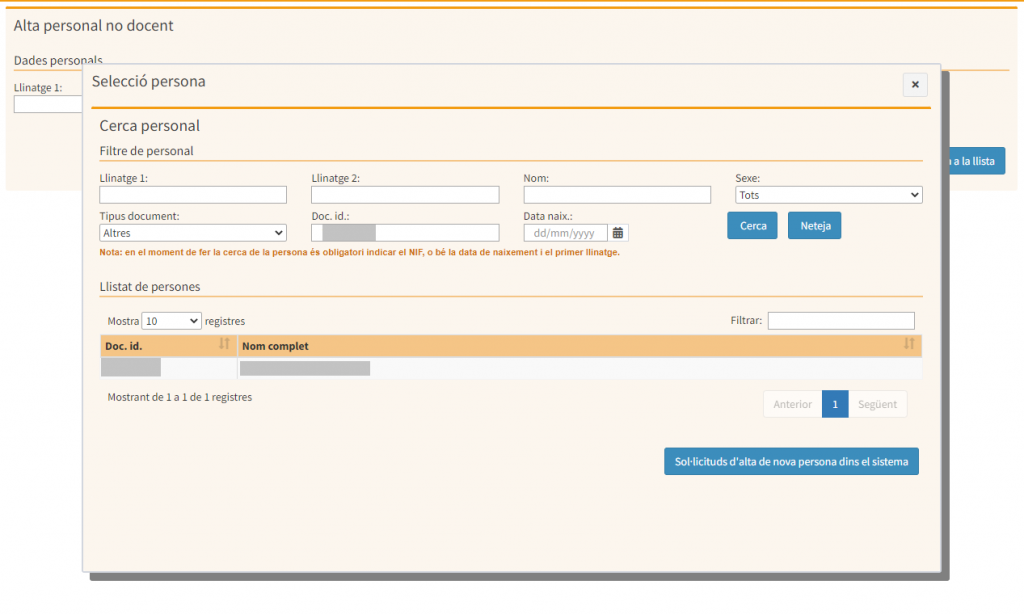
Nova fitxa Aquest botó es el que s’ha de pitjar per iniciar el procés d’alta d’una nova persona com a personal no docent al centre.
S’ha d’introduir el DNI, o document identificatiu equivalent, de la persona que es vol donar d’alta o la seva data de naixement. No es necessari informar cap altre camp. A continuació pitjar el botó Cerca. Si la persona apareix a la part inferior, es farà un clic sobre ella i se seguirà amb el procés d’alta. En cas contrari, s’ha de pitjar el botó Sol·licitud d’alta de nova persona en el sistema.

Aquest botó condueix a una nova pantalla, on s’ha de pitjar el botó Nova sol·licitud i introduir totes les dades de la persona que s’ha de donar d’alta. És suficient informar dels camps destacats en color groc, que són de caràcter obligatori.
Un cop desada aquesta informació, la petició arriba a l’equip de suport que verifica les dades i accepta o no, la sol·licitud. Aquest procés sol ser immediat, però pot demorar-se unes hores, tot i que sempre queda revisat dins les 24 hores següents a la petició. El centre després ha de començar de nou el procés d’alta. Aquesta vegada ja apareixerà la persona sol·licitada i es podrà acabar el procés.
Un cop localitzada la persona que es vol donar d’alta, i per acabar el procés, s’han d’emplenar amb caràcter obligatori els camps Data d’alta, Òrgan de pagament i funció. Fet això, pitjar el boto Alta personal no docent i la persona ja queda afegida com a personal del centre.
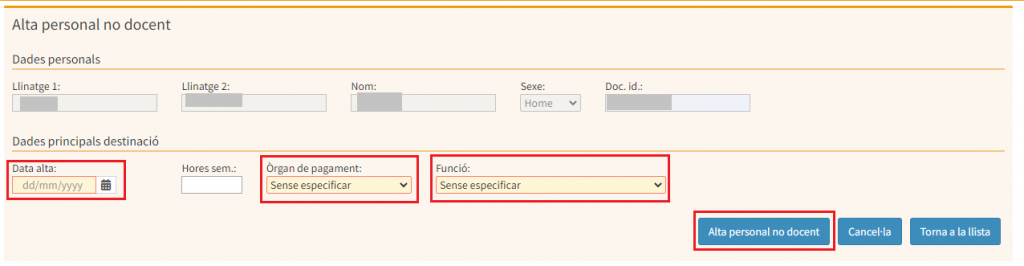
Feta l’alta de la nova persona, cal completar algunes dades més, com ara l’horari, els possibles càrrecs i perfils d’aplicació. Per això, s’haurà de triar la persona corresponent i accedir a la pestanya Destinació-horaris, i si fos necessari a la pestanya Càrrecs i a la relativa a Autoritzacions i perfils. Seguidament es mosta la explicació de cada una de les pestanyes que formen part de la fitxa del personal no docent.
Contingut de la fitxa de personal no docent:
Dades personals
Permet consultar i/o modificar qualsevol dada de la persona que prèviament hagi estat seleccionada, desprès de pitjar el botó Edita.
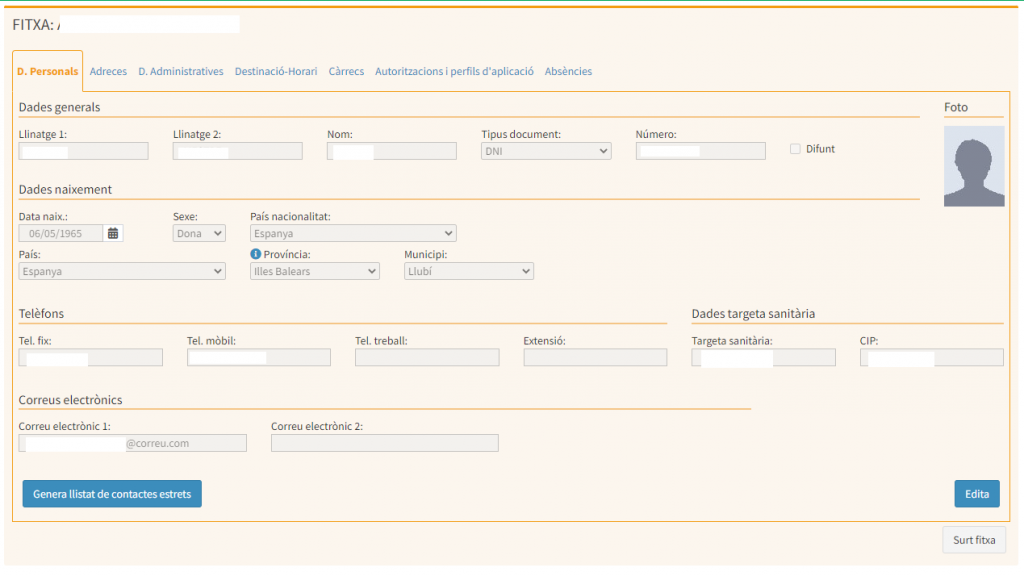
Adreces
Adreces En aquesta opció es mostren les adreces del personal no docent seleccionat. Aquesta informació pot ser modificada en qualsevol moment pitjant el botó Edita i desant els possibles canvis.
Una persona pot tenir informada més d’una adreça, però només una d’elles es tendrà en compte com adreça per rebre correspondència.
NOVETAT a partir del curs 2015/16: Adreça INE
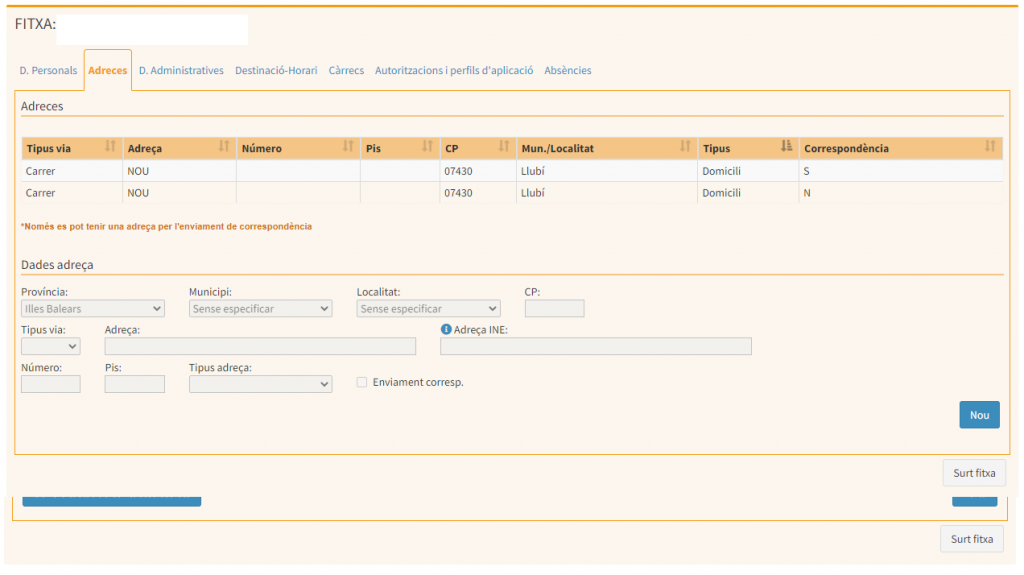
Passes per afegir una adreça:
Pitjar el botó Nou.
Introduir Municipi i Codi Postal amb caràcter obligatori.
Introduir adreça en el camp Adreça INE: Començar a escriure el nom de l’adreça que es vol afegir i si aquesta està en el registre de l’INE, es mostrarà i l’usuari només l’haurà de triar quedant ja col·locada.
Emplenar el camps Número i Pis.
Pitjar el botó Desa per acabar.
En el cas que no aparegui l’adreça necessària a la casella Adreça INE, aquesta s’haurà d’introduir íntegrament fent servir els camps destinats a l’adreça (Tipus de via, Adreça, Número i Pis).
Dades administratives
Dades administratives En aquesta opció es mostra la situació administrativa de la persona seleccionada. Aquesta informació pot ser modificada en qualsevol moment pitjant el botó Edita i desant els possibles canvis.
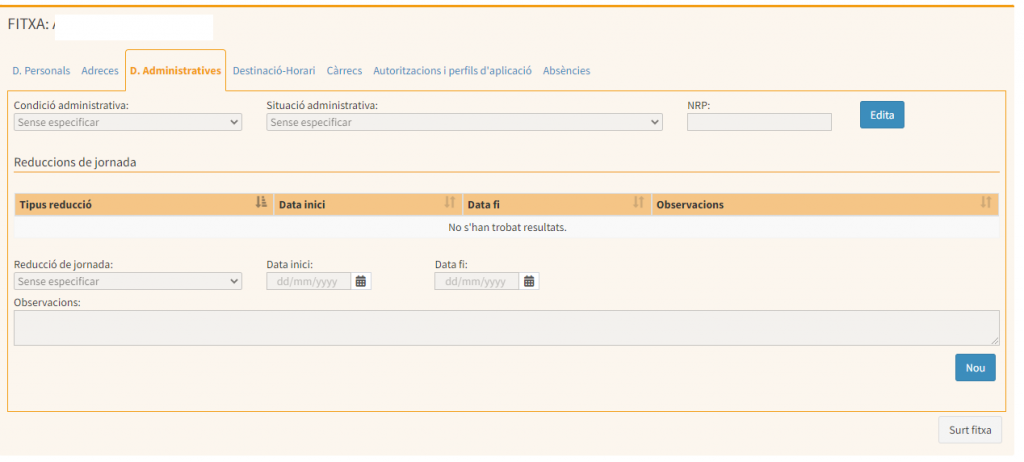
Destinació – Horari
Destinació En aquesta pantalla es mostren les dades relatives a la destinació i l’horari del personal no docent seleccionat. Aquesta informació pot ser modificada en qualsevol moment pitjant el botó Edita i desant els possibles canvis.
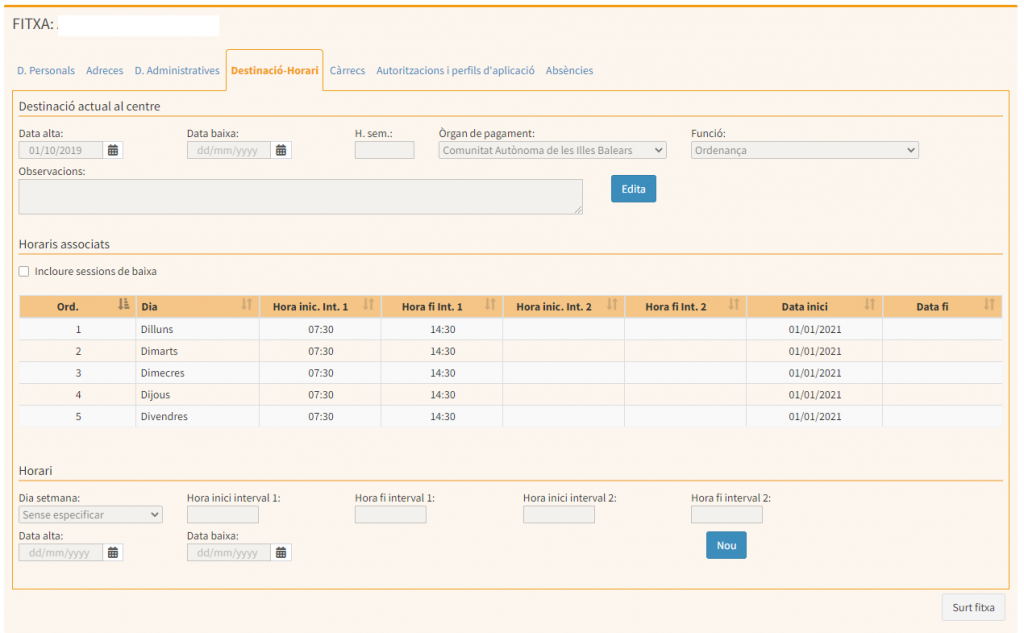
Pel que fa a la introducció de les dades de l’horari de la persona, cal destacar que s’ha de fer la introducció de l’hora d’inici i de fi de la jornada de cada dia de la setmana en que la persona treballa en el centre.
Per introduir aquesta informació cal prémer el botó Nou i a continuació el dia de la setmana al que es fa referència, la data d’alta de l’horari que s’està introduint, i les hores d’inici i de fi dels diferents intervals en que la persona treballa en el centre.
Es permet introduir les hores en dos intervals per aquells casos en que la persona no realitza jornada continuada, sinó partida.
A més, també es pot prémer la casella “
Càrrecs
Càrrecs Mostra tots els càrrecs que una persona no docent té o ha tingut en el centre. Permet donar d’alta nous càrrecs.
Els càrrecs d’una persona tenen vigència mentre no s’introdueixi una data de baixa.
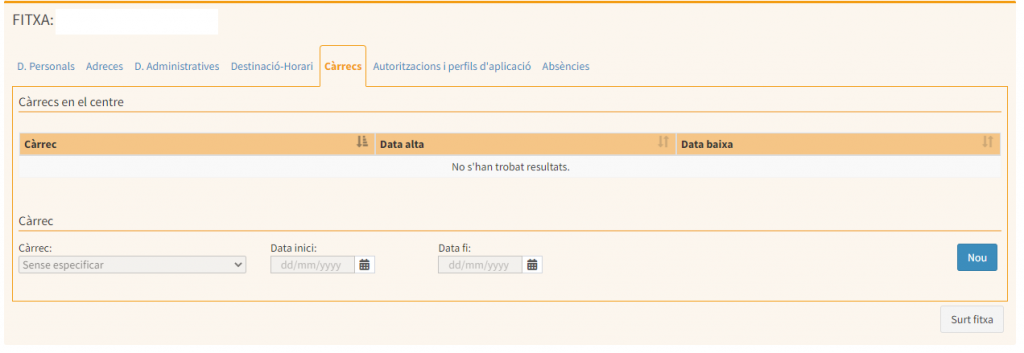
Autoritzacions i perfils d’aplicació
Autoritzacions i perfils d’aplicació Mostra les autoritzacions i els perfils que té el personal no docent seleccionat.
Els usuaris autoritzats a entrar a aquesta pipella (membres de l’equip directiu i personal amb el perfil administratiu centre) poden donar permisos d’accés a diferents tasques o parts de l’aplicació a la resta del personal del centre.
A quines opcions del menú es pot accedir amb cada perfil?
AutoritzacionsPerfils 2.png
ACCÉS SEDEIB: Marcar aquest permís és un dels requisits per poder accedir a l’aplicatiu SEDEIB.
ADMINISTRATIU CENTRE: Aquest perfil és l’equivalent al “SEC” de l’antic Gestib. El personal que té assignat aquest perfil pot accedir a totes les opcions del menú.
AVALUAR BATXILLERAT / AVALUAR CICLES / AVALUAR ESO/ESPA / AVALUAR INFANTIL / AVALUAR PENDENTS / AVALUAR PRIMÀRIA /AVALUAR TOT: El personal del centre que tengui marcat algun d’aquests perfils podrà accedir a la pantalla d’avaluació de qualsevol curs i grup de l’ensenyament que tengui marcat, independentment de si és o no professor del curs i grup triat, això suposa que pot veure, modificar o afegir qualsevol valor a la pantalla d’avaluació.
CAP DE SECRETARIA: Aquest perfil és l’equivalent al “SEC” de l’antic Gestib. El personal que té assignat aquest perfil pot accedir a totes les opcions del menú. Es pot assignar al personal que té el càrrec corresponent, tot i que aquesta persona pot tenir sense problemes el perfil Administratiu centre.
COORDINADOR DE PROGRAMES INTERNACIONALS: Aquest perfil permet accedir a matricular als alumnes del centre acollits a programes internacionals indicant quines matèries fan en quins idiomes. Es reserva a la persona del centre que hagi de fer les tasques relatives als programes internacionals. El fet de tenir aquest perfil suposa que s’afegeix l’accés a aquesta opció del menú a la resta dels permisos que ja se tenen per defecte.
ENVIAMENT DE NOTIFICACIONS: El personal del centre que tengui marcat aquest perfil podrà enviar notificacions a l’alumnat de qualsevol curs i grup , independentment de si és o no professor del curs i grup triat sempre que aquest tengui els permisos necessaris donats d’alta a la seva fitxa personal. A més podrà enviar notificacions als pares, al professorat i al personal no docent, així com fer l’enviament dels missatges de faltes d’assistència que prèviament s’hagin generat. El fet de tenir aquest perfil suposa que s’afegeix l’accés a aquesta opció del menú a la resta dels permisos que ja se tenen per defecte.
FALTES I SANCIONS DE L’ALUMNAT: El personal del centre que tengui marcat aquest perfil podrà posar faltes a l’alumnat de qualsevol curs i grup , independentment de si és o no professor del curs i grup triat a qualsevol de les opcions de control d’assistència.
FORMACIÓ EN CENTRES DE TREBALL: El personal del centre que tengui marcat aquest perfil tendrà accés a l’aplicació FORCET, inclosa dins el GestIB, que és la que permet gestionar tota la informació relativa a les pràctiques en empreses dels alumnes que estan matriculats en algun mòdul o matèria que condueixi a fer les estades en empreses .
GESTIÓ D’ACTIVITATS DE TOT L’ALUMNAT DEL CENTRE: (nou curs 2017/2018):
LLIBRES DE TEXT: El personal del centre que tengui marcat aquest perfil podrà gestionar la relació de llibres de text corresponent als diferents cursos
MATRICULAR: El personal del centre que tengui marcat aquest perfil podrà matricular a l’alumnat en qualsevol curs i grup o accedir a qualsevol de les opcions del menú relatives al procés de matrícula. El fet de tenir aquest perfil suposa que s’afegeix l’accés a aquesta opció del menú a la resta dels permisos que ja se tenen per defecte.
ORIENTADOR: El personal del centre que tengui marcat aquest perfil podrà accedir a veure i treure llistes relatives a les dades NESE de qualsevol alumne del centre. Se recomana deixar aquest perfil només per les persones que tenen el càrrec o la tasca d’orientador en el centre
PROGRAMA REUTILITZACIÓ LLIBRES: El personal del centre que tengui marcat aquest perfil podrà accedir a veure totes les opcions del menú llibres i treure les llistes corresponents. El fet de tenir aquest perfil suposa que s’afegeix l’accés a aquesta opció del menú a la resta dels permisos que ja se tenen per defecte.
SOL·LICITUDS DE MOBILIARI/EQUIPAMENTS El personal del centre que tengui marcat aquest perfil podrà accedir a la gestió de peticions de mobiliari o equipament des de l’opció de menú Centre>>Sol·licituds de mobiliari/equipament. Aquest permís està pensat per assignar-lo en primera instància als caps de departament.
TASQUES D’ESCOLARITZACIÓ: El personal del centre que tengui marcat aquest perfil podrà accedir a veure les opcions del menú Escolarització per poder dur a terme totes les tasques relacionades amb aquest procés tenint en compte les instruccions donades pel servei d’escolarització en el seu moment. El fet de tenir aquest perfil suposa que s’afegeix l’accés a aquesta opció del menú a la resta dels permisos que ja se tenen per defecte.
TISOC: Tècnic d’intervenció socioeducativa:(nou curs 2017/2018):
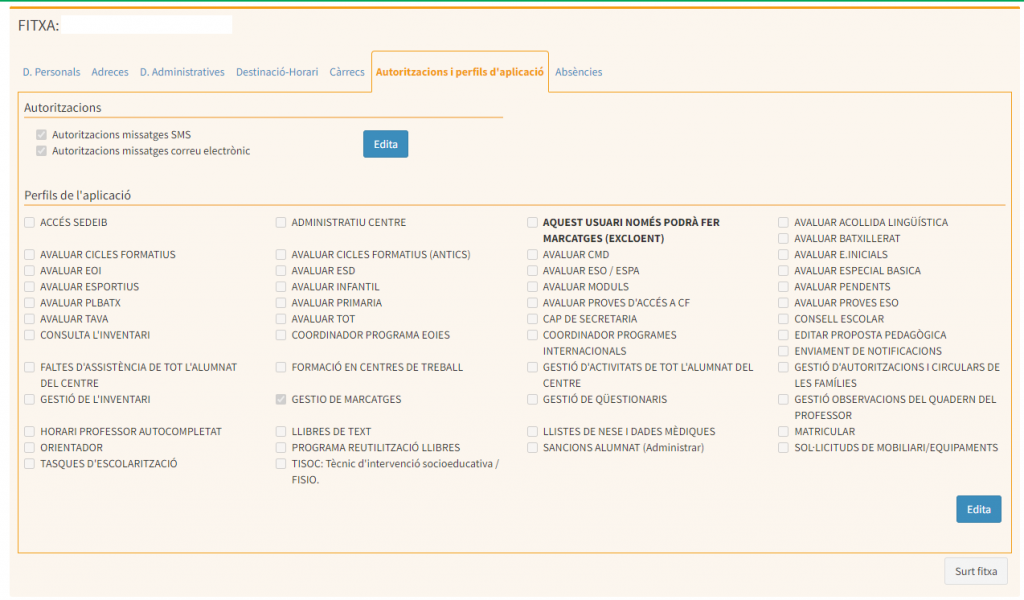
Absències
Absències Per defecte, en accedir a la pestanya d’absències apareixen totes les faltes que pugui tenir la persona triada.
Passes per afegir una nova falta: (Es poden posar faltes sense necessitat d’haver de tenir informat l’horari.)
Clicar el botó Nou. Això habilita la pantalla per poder afegir la informació necessària respecte a la falta que es vol afegir.
Data d’inici. Data de l’absència.
Data de fi. Es pot emplenar si es tracta d’un període ja acabaat en el que el motiu de la falta és el mateix per a cada un dels dies que compren.
Motiu absència. Triar el motiu de la falta.
Minuts. Depenent del motiu de la falta, apareixerà aquesta casella que s’ha d’informar obligatòriament.
Observacions. Espai per a que el centre pugui afegir el que consideri per justificar més i millor el motiu de l’absència.


